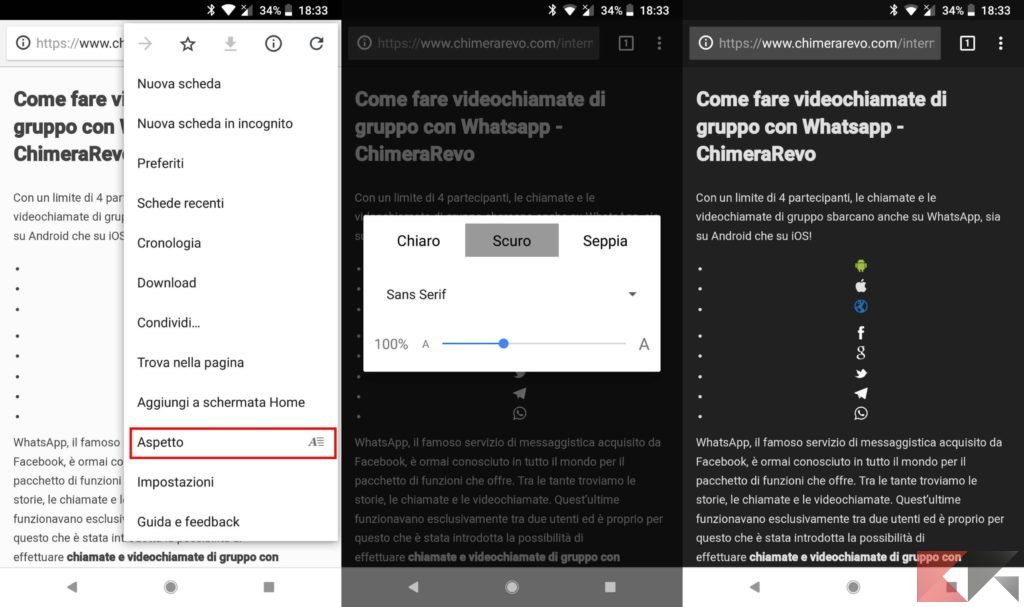Come attivare il tema scuro di Chrome (Dark Mode)
Contrariamente a quanto permettono Edge e Firefox, Chrome non dispone di un vero e proprio tema scuro di default. Tuttavia è possibile mettere una pezza a questo problema, infatti in questa guida andremo a vedere come attivare il tema scuro di Chrome.
La mancanza della cosiddetta dark mode non rappresenta una grave mancanza, sebbene sempre più servizi stiano cercando di introdurla. Ad esempio, su YouTube è presente un tema scuro, per cui è possibile presumere che in futuro questa funzione possa essere estesa a Chrome.
Le procedure per attivare il tema scuro di Chrome sono valide per qualsiasi piattaforma desktop e per Android. Manca all’appello, purtroppo, iOS.
Indice
- Come attivare il tema scuro su desktop
- Come attivare il tema scuro su Android
- Conclusioni e altre guide utili
Tema scuro di Chrome su desktop
Come attivare il tema scuro di Chrome su desktop
Per attivare la dark mode di Chrome su PC, dovrete affidarvi al Chrome Web Store. Esistono, infatti, un’infinità di temi scuri; alcuni dei quali seguono persino i canoni del Material Design imposti da Google stessa.
Per poter attivare il tema scuro di Chrome su PC, recatevi nella sezione temi del Chrome Web Store e selezionate il tema scuro da applicare. Vi consigliamo di utilizzare il tema chiamato Dark Theme for Google Chrome o, in alternativa, Material Incognito Dark Theme.
Una volta nello store, cliccate sul pulsante “Aggiungi” in alto a destra. Il tema verrà scaricato e verrà applicato automaticamente.

Se non vi soddisfa, cliccate sul bottone “Annulla” che vi comparirà in alto a sinistra.
Come disattivare il tema scuro di Chrome su desktop
Per rimuovere il tema e ripristinare quello di default, recatevi nelle Impostazioni di Google Chrome. Nella sezione “Aspetto” verrà indicato il nome del vostro tema e accanto troverete un pulsante con scritto “Ripristina impostazioni predefinite”. Cliccateci sopra e il gioco è fatto!

Tema scuro di Chrome su Smartphone
Come attivare il tema scuro di Chrome su Android
Per attivare la dark mode su Android bisognerà rimboccarsi le maniche, in quanto il processo è abbastanza macchinoso.
Aprite Google Chrome e recatevi nelle Impostazioni, cliccando i tre pallini in alto a destra.
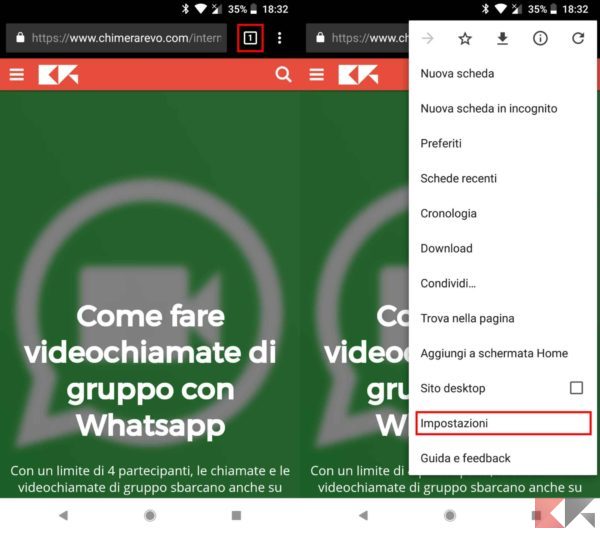
Nella sezione Accessibilità, spuntate la casella “Visualizzazione semplificata”. Questo vi permetterà di mostrarvi un pop-up che vi porterà in una versione semplificata della pagina che state visualizzando.
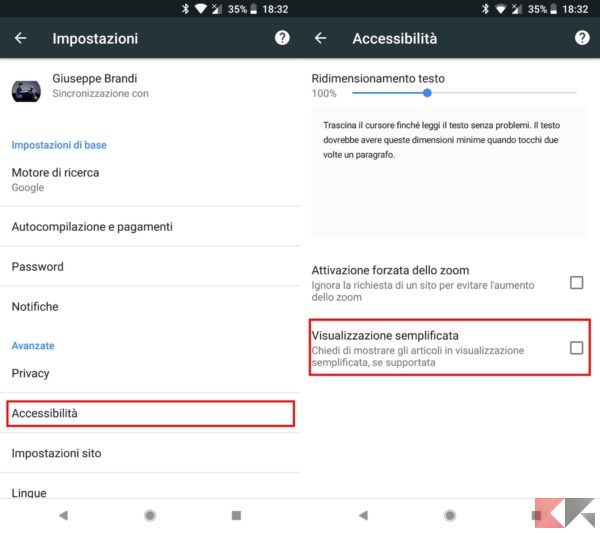
Recatevi sulla pagina che desiderate e cliccate sul pop-up che recita “Mostra la Visualizzazione semplificata”. Una volta entrati in questa modalità, la pagina si ricaricherà e avrete una visione più “scarna” della pagina.

Cliccate ancora una volta sui tre pallini e selezionate Aspetto, vi apparirà un altro pop-up che vi permetterà di cambiare il tema della pagina in: chiaro, scuro e seppia. Selezionate “Scuro” e tornate indietro.
Come disattivare il tema scuro di Chrome su Android
Per disattivare il tema scuro di Chrome su Android, vi basterà uscire dalla visualizzazione semplificata. Ricaricate la pagina e avrete indietro il tema di default.
Conclusioni e altre guide utili
Avete appena visto come impostare il tema scuro di Google Chrome sulle piattaforme supportate. Per quanto su desktop la procedura possa funzionare bene, non si può dire lo stesso per Android. Il procedimento è troppo macchinoso ed è legato ad ogni singola pagine che visitate.
Sicuramente in futuro verranno introdotte nuove migliorie grafiche, proprio come il nuovo Material Design, ma per il momento non ci resta che aspettare.
Se proprio non vi va di seguire i procedimenti che vi abbiamo appena elencato, vi ricordiamo che è possibile utilizzare la navigazione in incognito di Google Chrome, che presenta un’interfaccia scura.
Per ulteriori chiarimenti riguardo Google Chrome, vi lasciamo alle seguenti guide:
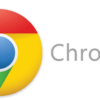

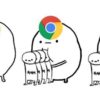
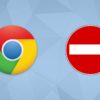
Se vuoi sostenerci, puoi farlo acquistando qualsiasi cosa dai diversi link di affiliazione che abbiamo nel nostro sito o partendo da qui oppure alcune di queste distribuzioni GNU/Linux che sono disponibili sul nostro negozio online, quelle mancanti possono essere comunque richieste, e su cui trovi anche PC, NAS e il ns ServerOne. Se ti senti generoso, puoi anche donarmi solo 1€ o più se vuoi con PayPal e aiutarmi a continuare a pubblicare più contenuti come questo. Grazie!
Hai dubbi o problemi? Ti aiutiamo noi!
Se vuoi rimanere sempre aggiornato, iscriviti al nostro canale Telegram.Se vuoi ricevere supporto per qualsiasi dubbio o problema, iscriviti alla nostra community Facebook o gruppo Telegram.
Cosa ne pensi? Fateci sapere i vostri pensieri nei commenti qui sotto.
Ti piace quello che leggi? Per favore condividilo con gli altri.